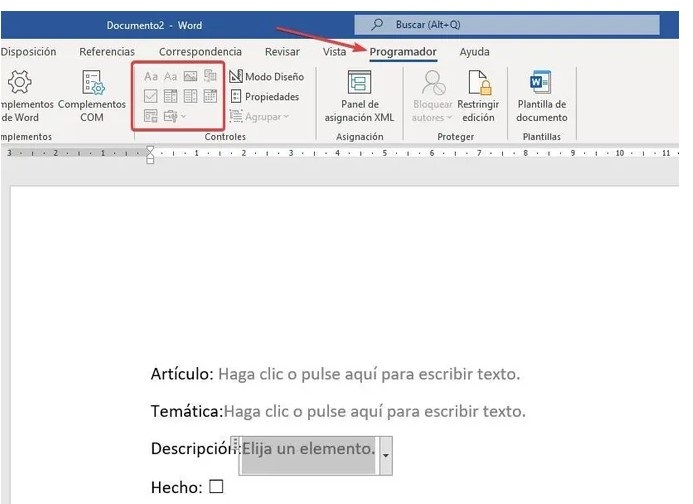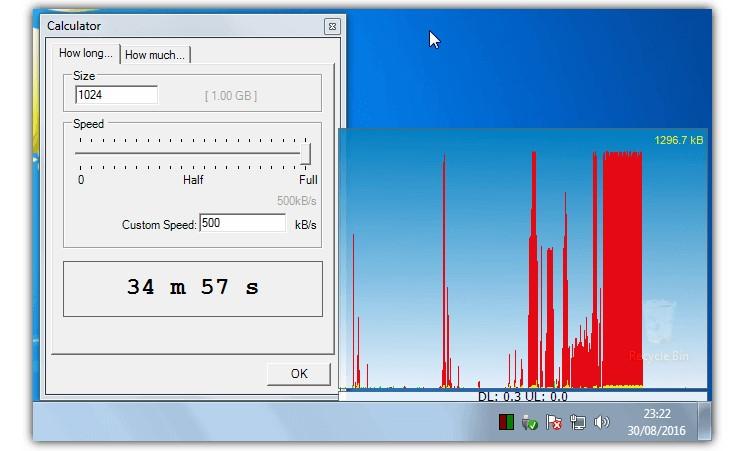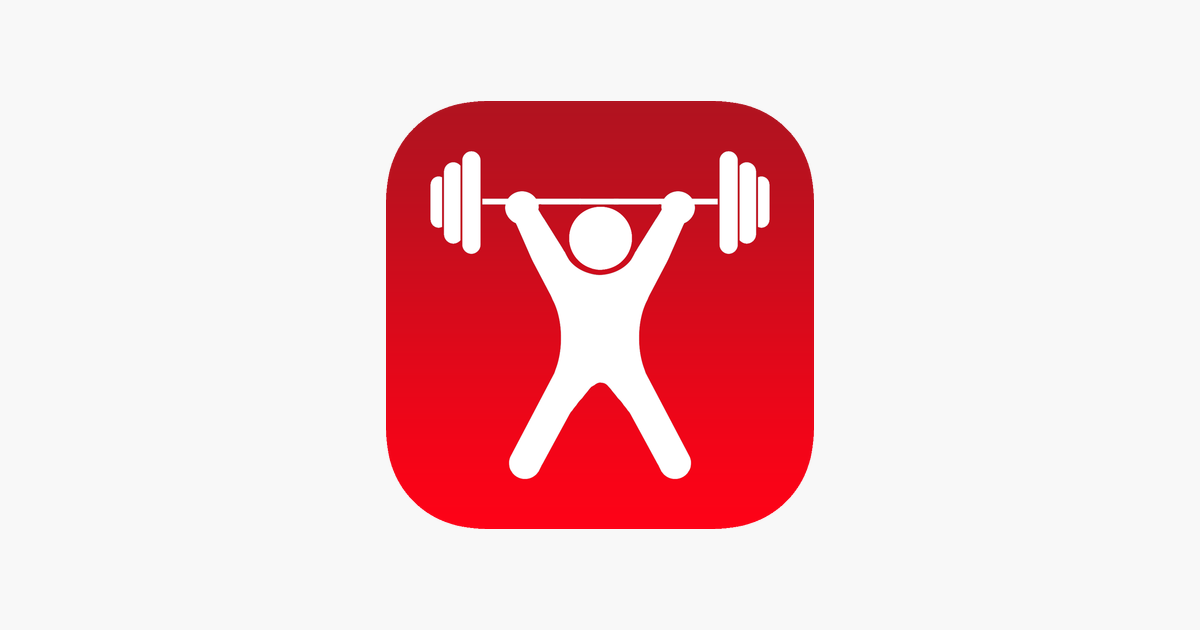إنشاء إستمارات pdf قابلة للكتابة
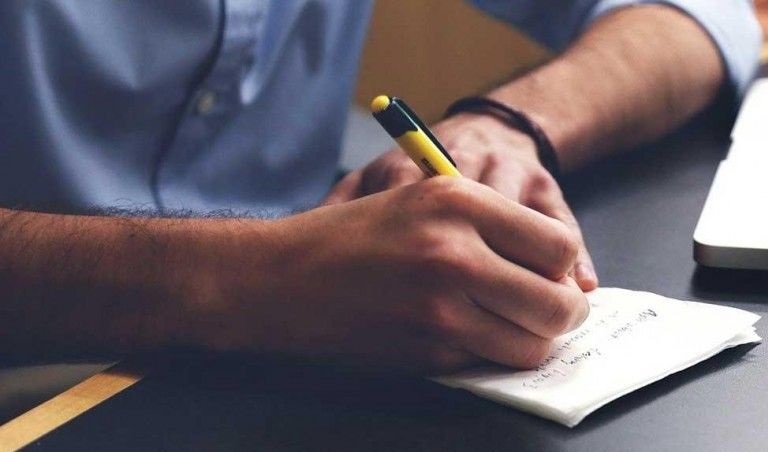
بداية ما هي إستمارات الـ pdf ؟؟
هل تتذكر صديقي العزيز ذهابك إلى المصالح الحكومية و تجد الموظف يقدم لك إستمارة لتقوم بملئ عدة حقول وخانات بها ؟
بالضبط هي نفس الفكرة لكن الفرق الوحيد ان تلك الأستمارة تكون في صورة إلكترونية و بالطبع يمكنك حفظ التغييرات لإعادةت تعديل المستند أو طباعته أو حتى إرساله على البريد الإلكتروني دون الحاجة إلى ملء ورقة.
يعد إنشاء هذا النوع من المستندات أسهل بكثير مما يعتقده بعض المستخدمين ويمكننا القيام بذلك باستخدام عدد كبير من التطبيقات مثل تلك التي نعرضها لك أدناه.
اعتمادًا على الطريقة التي نريد بها نشر النموذج ، يجب أن نختار ما إذا كنا نريد طباعته على الورق ، أو إرساله عبر البريد الإلكتروني حتى يمكن تعبئته و من ثم إرساله ، أو إذا كنا نريد تنفيذ كل تلك الإجراءات من خلال رابط إلكتروني يقوم بتجميع تلك الإستمارات بعد ملء بياناتها في مكان واحد .
يعد إنشاء نموذج PDF لمشاركته أو طباعته طريقة مثالية لعدد صغير من الأشخاص ويسمح لنا بجمع البيانات من هؤلاء الأشخاص الذين ليسوا على دراية بالتكنولوجيا ، وهو أمر شائع جدًا لدى كبار السن. هذا النوع من النموذج هو الخيار الأفضل عندما لا تكون البيانات التي نريد جمعها مبنية على ردود سابقة الإعداد.
Adobe acrobat
إذا تحدثنا عن PDF ، فعلينا التحدث عن الشركة التي أنشأت هذا التنسيق وطورته ، والذي كان معيارًا على الإنترنت لأكثر من 15 عامًا عندما يتعلق الأمر بمشاركة جميع أنواع المستندات.
التطبيق الذي تتيحه Adobe لأي شخص يريد تحرير هذا النوع من الملفات أو إنشائه هو Acrobat ، وهو تطبيق ، مثل باقي منتجات هذه الشركة ، متاح فقط بموجب اشتراك في Adobe Creative Cloud ، حيث أن هذه هي الطريقة الوحيدة متاح للاستمتاع بأفضل البرامج لتحرير وإدارة الملفات بتنسيق PDF.
لإضافة حقول وإنشاء نموذج باستخدام Adobe Acrobat DC ، بمجرد فتح التطبيق ، في القائمة الرئيسية ، انقر فوق Prepare form.
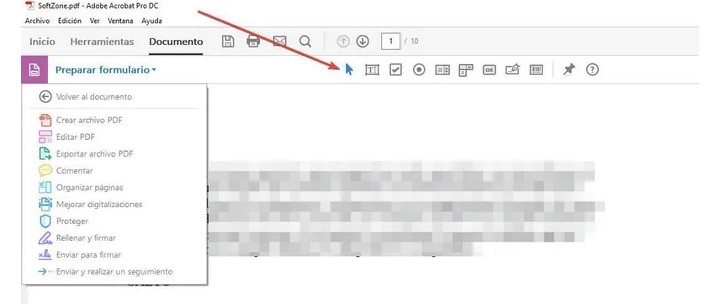
إذا كان المستند يحتوي على حقول أو مساحة محددة مسبقًا لها ، فسيقوم التطبيق باكتشافها ويسمح لنا تلقائيًا بإضافة نوع الحقل الذي نريده. إذا لم يكن الأمر كذلك ، فيمكننا تحديد نوع الحقل الذي نحتاجه من الشريط العلوي للتطبيق.
يتوفر Adobe Acrobat لنظامي التشغيل Windows و macOS. من موقعه على الإنترنت ، يمكننا تنزيل التطبيق وتجربته لمدة 7 أيام قبل أن نقرر ما إذا كان الأمر يستحق بالفعل دفع الاشتراك في هذا التطبيق.
PDFelement
أحد أفضل البدائل لبرنامج Adobe Acrobat ، سواء من حيث السعر والوظائف ، يوجد في PDFelement ، وهو تطبيق كامل يمكننا من خلاله ، بالإضافة إلى تحرير أي نوع من الملفات بتنسيق PDF ، إنشاء إستمارات على مستندات تم إنشاؤها بالفعل ، إضافة مربعات الاختيار التي نحتاجها ، سواء كانت علامات اختيار أو مربعات نصية أو قوائم منسدلة أو أي نوع آخر من الحقول.
للوصول إلى الخيارات التي يتيحها PDFelement لنا لإنشاء الإستمارات، فإن أول شيء يجب علينا القيام به هو فتح المستند المطلوب تحويله إلى نماذج قابله للملء ، وفي القائمة العلوية ، انقر فوق النماذج.
بعد ذلك مباشرة ، سيتم عرض جميع الخيارات التي يتيحها التطبيق لنا من خلال الرموز. بوضع الماوس فوقهم ، سيتم عرض وصف موجز لوظيفتهم. لتنفيذه في المستند ، انقر فوق الذي نريد استخدامه وارسم الحجم الذي نريد أن يكون للحقل. كما نرى ، فإن العملية سهلة وبسيطة للغاية. بمجرد الانتهاء من إضافة الحقول ، علينا فقط حفظ المستند مع التطبيق ومشاركته.
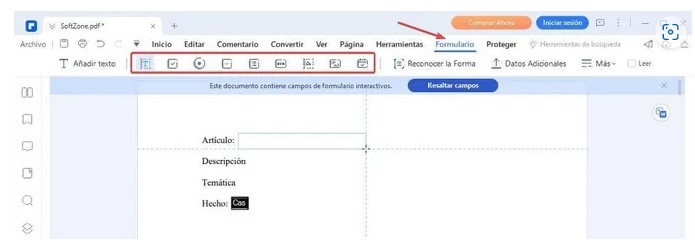
يتوفر PDFelement بموجب اشتراك لمدة 6 أو 12 شهرًا مقابل 49 و 89 يورو على التوالي. ومع ذلك ، فإنه يوفر لنا أيضًا إمكانية شراء التطبيق ونسيان المدفوعات المتكررة مقابل 119 يورو. ويمكن تنزيل النسخة التجريبية من خلال موقعها على شبكة الإنترنت بالضغط على الرابط التالي.
PDF X-Change
يعد PDF X-Change تطبيقًا آخر مثيرًا للاهتمام لدينا تحت تصرفنا لإنشاء إستمارات بتنسيق PDF. يقدم لنا هذا التطبيق عمليا نفس الوظائف التي يمكن أن نجدها في كل من Adobe Acrobat و PDFelement ، ولكن بسعر أرخص.
مثل التطبيقين السابقين ، فإن طريقة إضافة حقول نصية قابلة للتعبئة إلى المستندات بهذا التنسيق سريعة وسهلة للغاية. بمجرد فتح التطبيق ، ننتقل إلى شريط الإستمارات ونحدد نوع الحقل الذي نريد إضافته ، سواء كان مربع نص أو خانة اختيار أو قائمة منسدلة أو أي حقل آخر.
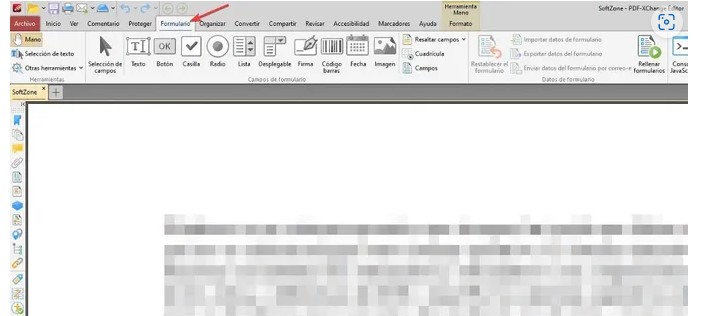
PDF-Change متاح في نسختين. إصدار Plus ، هو الإصدار الذي يسمح لنا بإضافة حقول لإنشاء إستمارات في مستندات بتنسيق PDF.
يبلغ سعر هذا الإصدار 79 يورو ولا يتطلب أي اشتراك إضافي ، على الرغم من أنه يمكننا التعاقد على دعم إضافي سنويًا يقدمه لنا عن طريق شراء التطبيق.
يمكننا تنزيل التطبيق واختباره من خلال هذا الرابط التالي . إنه متاح فقط لنظام التشغيل Windows.
Master PDF Editor
من بين جميع التطبيقات التي قمنا بتجميعها في هذه المقالة ، فإن هذا التطبيق الذي يوفر لنا واجهة بسيطو وسهلة ، وهو تطبيق يمكننا من خلاله أيضًا إنشاء إستمارات من البداية أو إضافة حقول إلى مستند PDF الذي أنشأناه بالفعل.
لإضافة الحقول ، يجب علينا الوصول إلى قائمة Form وتحديد نوع الحقل الذي نريد استخدامه. بمجرد أن نضيف الحقل ، علينا فقط حفظ النموذج ومشاركته.
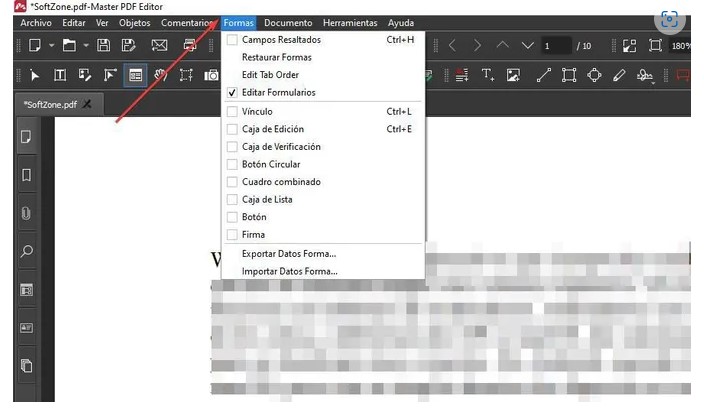
يتوفر Master PDF Editor لأنظمة Windows و Linux و macOS.
التطبيق بسعر 69.99 دولار ويمكننا تحميل نسخة تجريبية قبل شرائه مباشرة من موقعه بالضغط هنا.
Foxit PDF Editor Pro
يعد PDF Editor Pro أحد أكثر التطبيقات اكتمالاً في السوق وفي المتناول لتحرير أي ملف بتنسيق PDF ، فضلاً عن إمكانية إنشاء إستمارات بتنسيق PDF.
على عكس معظم الخيارات التي ذكرناها في هذا المقال . لدينا أيضًا محرر متاح عبر المتصفح ، والذي يسمح لنا باستخدامه على أي جهاز كمبيوتر دون الحاجة إلى تثبيت أي تطبيق. تعد إضافة الحقول في مستند PDF أمرًا بسيطًا مثل النقر على قائمة النموذج واختيار نوع الحقل الذي نريد استخدامه.
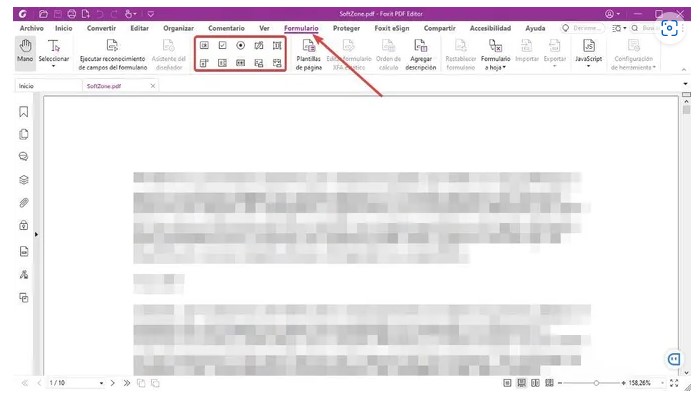
يتوفر PDF Editor Pro عن طريق الاشتراك ، ويبلغ سعر الاشتراك 160 يورو سنويًا وهو أحد الحلول الأكثر اكتمالا بجانب Adobe Acrobat DC للعمل بانتظام مع هذا النوع من الملفات.
إذا لم نرغب في الدفع مقابل الاشتراك ، فيمكننا شراء ترخيص مدى الحياة لإصدار Foxit PDF Editor ، وهو إصدار به وظائف أقل ولكن هذا يتضمن إمكانية إنشاء النماذج.
يمكننا اختبار التطبيق مجانًا من صفحته بالضغط هنا
PDF Studio
يعد PDF Studio أحد أقل التطبيقات شيوعًا في السوق لمحرري ملفات PDF ، ومع ذلك ، فإنه يوفر لنا عددًا كبيرًا من الوظائف التي يمكننا من خلالها إنشاء إستماراتPDF بسرعة وسهولة.
تمت ترجمة التطبيق إلى عدة لغات والوظيفة التي تتيح لنا إنشاء إستمارات لإضافة الحقول التي نحتاجها موجودة في الجزء العلوي من التطبيق ، من خلال علامة التبويب “Forms “.
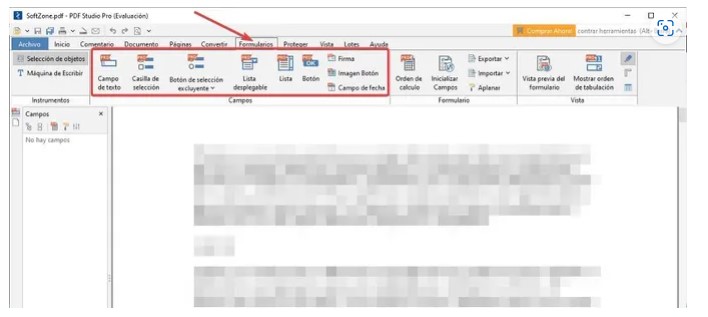
يتوفر PDF Studio لأنظمة Windows و Linux (32 بت و 64 بت بشكل مستقل) و macOS. من موقعه على الويب ، يمكننا تنزيل نسخة تجريبية تسمح لنا بالتحقق بشكل مباشر مما إذا كانت تلبي احتياجاتنا عند إنشاء إستمارات بتنسيق PDF.
التطبيق متوفر في الإصدارات القياسية بسعر 99.99 دولار ونسخة Pro التي يصل سعرها إلى 139 دولار. بمجرد شراء التطبيق ، سنحصل على ترخيص مدى الحياة ، لذلك فهو مثالي إذا كنا لا نريد دفع اشتراكات شهرية أو سنوية.
لتحميل PDF Studio إضغط هنا
تطبيقات أخرى لإنشاء الإستمارات
إذا كنت لاتحتاج لإنشاء إستمارات بصيغة pdf ، ولاتريد تحميل و تنصيب أي برامج لتنفيذ المهمة، فيمكننا استخدام أحد التطبيقات التالية.
Word
سنتحدث بالأسفل عن التطبيقات التي يمكننا من خلالها إنشاء إستمارات باستخدام أحد التطبيقات التي يمتلكها العديد من المستخدمين على أجهزة الكمبيوتر الخاصة بهم.
نحن نتحدث عن Word. والخاصية التي تسمح لنا بإنشاء الإستمارات متاحة ليس فقط في الإصدار الحالي الذي توزعه Microsoft من خلال Microsoft 365 ، ولكن يمكننا أيضًا العثور عليها في الإصدارات السابقة.
تم العثور على الوظيفة المتوفرة في Word والتي يمكننا من خلالها إنشاء الإستمارات في قائمة Developer ، وهي قائمة مخفية ويجب علينا تنشيطها مسبقًا.
لتنشيط قائمة Developer ، يجب علينا الوصول إلى قائمة Options الموجودة في قائمة File وبعدها الوصول إلى قائمة Customize Ribbon.
في القائمة المنسدلة ، نختار Main Tabs ، وفي العمود الأيمن ، Customize the Ribbon ، نقوم بالتمرير لأسفل وتنشيط مربع Developer .
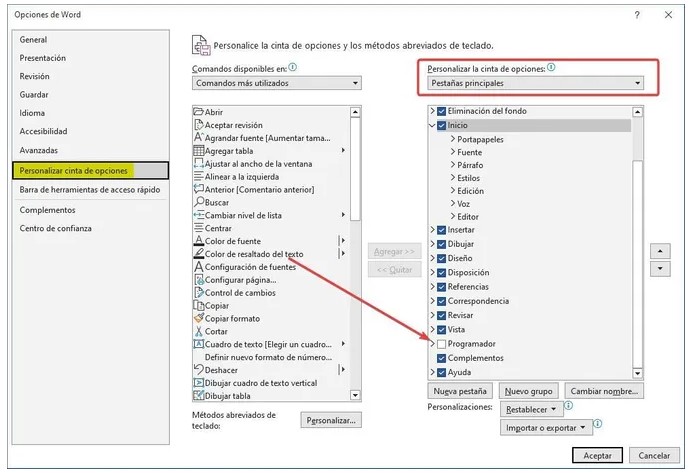
بمجرد تنشيط الخيار ، نفتح المستند حيث نريد إضافة الحقول به .
بعد ذلك ، نذهب إلى المساحة التي حجزناها لإضافة الحقل الذي نريد استخدامه ، سواء كان حقل نصي أو مربع قائمة منسدلة أو مربع اختيار أو أيًا كان.